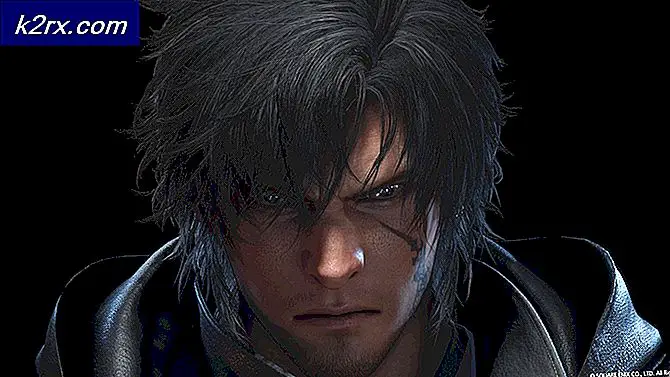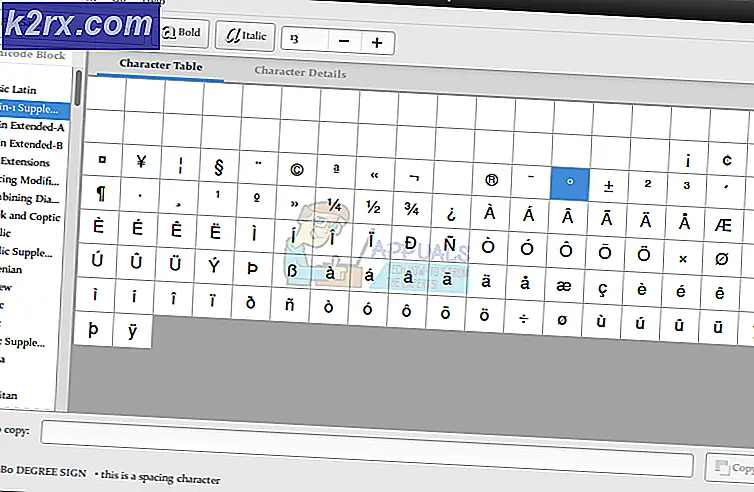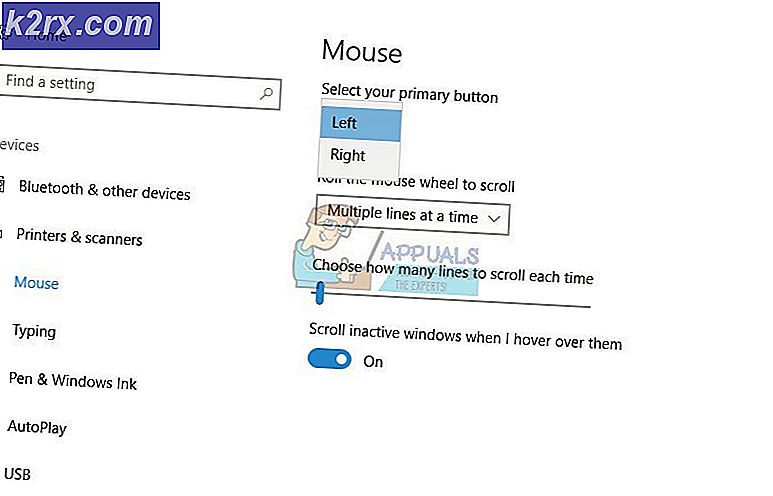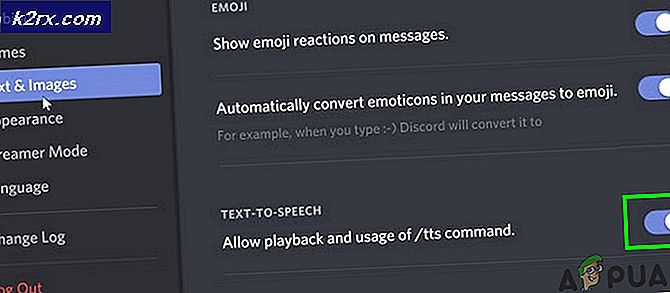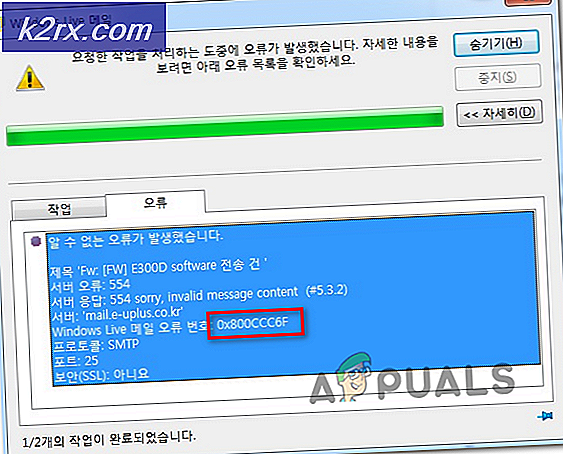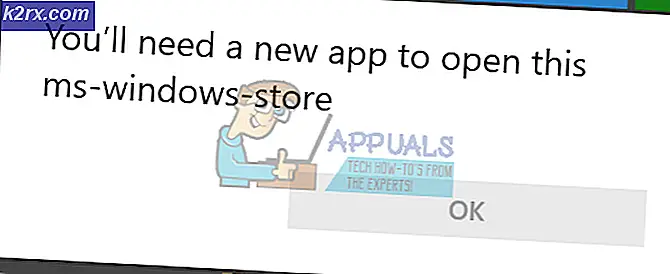Cara memperbaiki Valorant Vanguard Not Initialized Error Code 128
Pelopor tidak diinisialisasi adalah kode kesalahan yang sangat umum dalam game berani. Ini dipicu ketika Windows Anda atau program pihak ketiga mana pun berhenti Vanguard (sistem anti-cheat Valorant) atau bertentangan dengan layanan Program “VGC”. Masalah ini juga dapat dipicu jika Anda Pelopor tidak terpasang dengan benar. Dalam artikel ini, kami akan mencoba yang terbaik untuk memastikan masalah Anda teratasi.
Metode 1: Menonaktifkan Mode Pengujian Windows
Ada mode serupa yang ada di Anda jendela ini mirip dengan mode aman namun, ini hanya untuk pengembang yang mencoba membuat driver baru dan belum memiliki tanda tangan untuk driver tersebut. Mereka menggunakan jendela Mode Penandatanganan Uji untuk memeriksa ketidakstabilan di driver mereka dan memperbaikinya sesuai. Mode Penandatanganan Uji memungkinkan pengguna untuk menjalankan driver yang belum diverifikasi di Windows, yang dapat bertentangan dengan Pelopor menyebabkannya berhenti berfungsi. Untuk menonaktifkan Uji Mode Penandatanganan, Ikuti langkah-langkah di bawah ini:
- TahanKunci Windows danTekan X. MemilihPrompt Perintah (Admin) atauPowerShell (Admin).
- Ketik perintah berikut satu per satu untuk Nonaktifkan Pengujian Windows mode:-
bcdedit -set PENGUJIAN NONAKTIF
bcdedit -set NOINTEGRITYCHECKS OFF - Sekarang buka berani dan klik pada “Mulai Ulang Komputer” pilihan.
- Tunggu kamu komputer untuk memulai dan Berani harus bekerja sekarang.
Metode 2: Mengatur Layanan ke "Otomatis"
Masalah ini juga dapat dipicu jika Anda Vanguard's layanan “VGC” tidak memicu driver sebenarnya yang memblokir cheat saat Anda jendela dimulai. Ikuti langkah-langkah ini untuk mengatur layanan ke otomatis: -
- TahanKunci Windows danTekan X. MemilihPrompt Perintah (Admin).
- Ketik perintah berikut satu per satu:
sc config vgc start= permintaan
sc config vgk start= sistem - Sekarang buka berani dan klik pada “Mulai Ulang Komputer” pilihan.
Setelah komputer Anda berhasil dihidupkan ulang. Anda harus memeriksa apakah layanan dan driver Vanguard berfungsi dengan baik. Ikuti langkah ini:
- TahanKunci Windows danTekan X. MemilihPrompt Perintah (Admin).
- Ketik perintah berikut:
sc permintaan vgc
Jika hasilnya adalahkesalahan yang mengatakan layanan tidak tersedia, Anda harus mencopot pemasangan berani dan Pelopor dan instal ulang semuanya lagi. Namun, jika mengembalikan layanan dengan namavgc, Anda harus memulai Vanguard secara manual. Masukkan perintah berikut:
sc permintaan vgk
mulai bersih vgc
Periksa untuk melihat apakah masalah berlanjut.
Metode 3: Memperbaiki VALORAN
Ada fitur di Valorant yang mungkin tidak diketahui sebagian besar pengguna. Anda sebenarnya dapat memverifikasi dan memperbaiki data game Valorant yang rusak dengan mengikuti langkah-langkah di bawah ini. Melakukan ini akan memverifikasi jika ada file game yang hilang dan mengunduhnya untuk Anda. Untuk memperbaiki Valorant dan Vanguard ikuti langkah-langkah di bawah ini:
- Pertama-tama, Anda harus mengunduh Installer of Valorant. Ini tautannya)
- Setelah pengaturan diunduh, buka saja.
- tekan “Opsi lanjutan” dan pilih lokasi di mana Valorant Anda Diinstal. Sebagai contoh:-
- Sekarang tekan tombol “Tombol instal” dan penginstal harus mengatakan “Memperbaiki” Daripada Menginstal. Jika tertulis Menginstal maka Anda memilih lokasi yang salah.
- Setelah perbaikan selesai itu akan meminta Anda untuk me-restart komputer Anda. Hidupkan Kembali komputer Anda.
Sekarang periksa untuk melihat apakah masalah tetap ada.
Metode 4: Memverifikasi Driver
Ada utilitas yang dapat Anda gunakan di dalam Windows Anda. Ini akan memeriksa dan memberi tahu Anda driver mana yang tidak ditandatangani, apakah Anda dapat menghapus driver itu atau memperbaruinya untuk memperbaiki masalah ini. Untuk memverifikasi driver, ikuti langkah-langkah di bawah ini: -
- Tekan dan tahan tombol “Windows + R” kunci bersama untuk membuka to Lari program
- Tipe “sigverif” dan jalankan perintah
- Sebuah jendela kecil akan muncul menanyakan apakah Anda ingin memulai Verifikasi Tanda Tangan File.
- Klik tombol "Mulai".
- Tunggu hingga program menyelesaikan prosesnya.
- Setelah selesai, jika mendeteksi driver yang tidak ditandatangani, ia akan memberi tahu Anda.
- Cari file di google dan itu akan memberi tahu Anda driver mana dari file ini.
- Seperti yang Anda lihat, dalam kasus saya, itu adalah “nvtopps.db3” yang akhirnya menjadi Nvidia sudah ketinggalan zaman sopir.
- Memperbarui Sopir memperbaiki masalah ini untuk saya dan saya dapat menjalankan berani tanpa masalah lagi.
Periksa untuk melihat apakah masalah berlanjut.
Metode 5: Mengaktifkan Pencegahan Eksekusi Data
Pencegahan Eksekusi Data adalah layanan yang paling banyak digunakan oleh anti-cheat untuk mencegah hacker/penipu dari penyuntikan DLL ke dalam game. Ini sangat efektif namun beberapa orang mungkin menonaktifkannya yang membingungkan Pelopor dan itu tidak memungkinkan Anda untuk menjalankan permainan. Untuk mengaktifkan Pencegahan Eksekusi Data, ikuti langkah-langkah di bawah ini: -
- TahanKunci Windows danTekan X. MemilihCommand Prompt (Admin).
- Ketik perintah berikut dan tekan enter:
bcdedit.exe /set {saat ini} nx OptIn - Restart komputer Anda untuk berhasil menghidupkan DEP.
Periksa untuk melihat apakah masalah berlanjut.
Kesimpulan
Sayangnya, Jika tidak ada metode di atas yang membantu Anda sama sekali, Anda harus mengirimkan tiket dengan menghubungi dukungan Valorant melalui ini (tautan). Mereka akan memandu Anda melalui beberapa langkah tambahan dengan memeriksa log Anda dan mudah-mudahan masalah Anda akan teratasi.